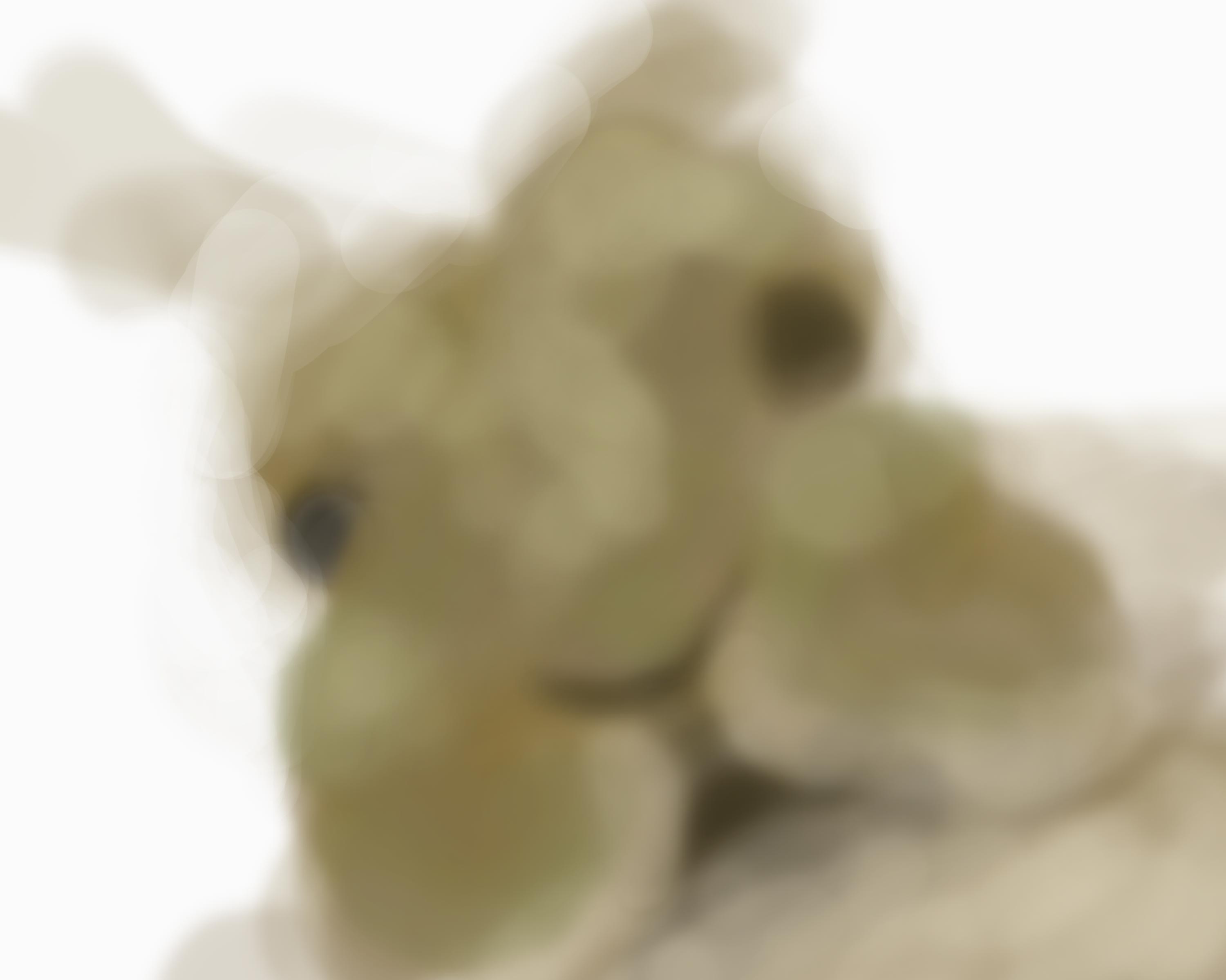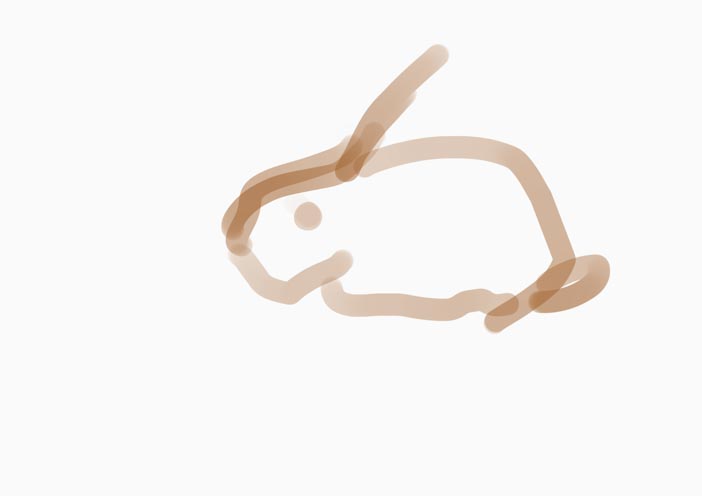こんばんは。今日は不慣れなペンタブで頑張って描いた絵のご紹介です❗カラーイラストです🎨
先月、デジタル絵用に初めてペンタブを買ったことを記事にしました。✏
やはり、せっかく買ったので使いこなせるようになりたいじゃないですか。ということで一作真剣に仕上げてみることにしました‼
Windows版のPhotoshopで描いてます。
序盤
まず描き出しがこちらです。
すごいピンボケしてるみたい(;´・ω・)
うさちゃんのお顔ドアップが描きたくなり、この構図にしました。イメージ的に、立ち耳ちゃんで、色はチェスナット系で、しもぶくれほっぺのうさぎさん🐇
大きな直径のブラシでまずは大雑把に描きたい形を描きます。
続いてもう少し細かく、ハイライトと影を。
動画サイトの「描いてみた」動画が面白くてたくさん見てたので、みんなどういう風に描くかは知ってたんですが…、
実際やってみるとあの人たちがいかに凄いかわかりました。僕はめちゃくちゃ無駄な動きが多いです💦
デジタル絵とアナログ絵の違いは今度しっかり別の記事にまとめようと思います。簡単にここで言うと、デジタルで描いたベースは重ね塗りしすぎると痕跡なく消えてしまう、というのが一番難しいポイントでした。
というわけで、前に描いた部分をうまく残しつつ、少しずつ細かいブラシに替えていきながら描き進めたのがこちら。
モノクロデッサンではできない、色味のある光を入れたくなりました。青い光や黄色い光ね。
よくカラーの絵だとハイライトや反射光が青白かったりするじゃないですか。あれをやるとそれっぽいかなー、と安易な考え(⁉)で真似してみました。
それから、お口回りをピンクにしてみました。そうそう、おめめは茶色と黒で描きます。
中盤
どうしても描いた部分が後で消えてしまうのでらちが明かないので、ここから中盤!という感じで細かいところを描き進めることにしました。前に進もう🕺
目の上の白い毛を描いてみました。ひげの毛穴とか、細かいところを描きました。
そして、、
ブラシの直径を小さくして、毛並みを描き始めました。細部を描きながら立体感を作っていく方向で。いつものデッサンと全然違う描き方です。
アナログ絵の描き方でデジタル絵を描こうと頑張ってて、うまくいくはずないかー、と思い始めました。デジタル絵にはデジタル絵の描き方があるのかなって🤔
デジタル絵を描いていてベースが残らないところに次いで違和感あったのは、ブラシの直径が小さくなるほど色をぼかすのが難しい、ってことでした。なんか楕円形の変な筆触が残る。だからみんな大きなブラシで描くんだね。
対策として線を無数に重ねて、もともとのブラシの楕円を消しながら描いていきました。あと、スポイトツールで中間色を拾って、その色でぼかす、とか。
終盤
ここで瞳のキャッチライトや、額の白い模様を描きました。急に額が白いうさちゃんにしたくなったんです。思いつき💡
まだまだ毛並みのタッチが汚い気がします。うねうねしてる。タタリ神じゃないんだからさ。鎮まり給え~🙇♂️
もうこの辺になるとペンタブの扱いもだいぶ慣れてきました。横のメニュー操作、ブラシのサイズ変更も早くなりました。何となく自分の描き方が定着してきた感じです。
左手は常にタブレットのボタンの上。僕の機種には4つのボタンに機能の割り当てができます。デフォルトでAltキーが割り当たっている一番左のボタンを常に触ってます。ボタンを押してる間スポイトツールになります。そのままペンの上ボタンでブラシのサイズとぼかし範囲の設定を変えます。画面の拡大縮小はタブレットのAltキーを押しながらマウスホイールを回すのが早くて便利。全部ペンタブで操作することないしね!タブレットの「一つ前に戻る」ボタンも便利。失敗した!と思ったらポチ👆
そんな感じで最後の方の仕上げ段階です。
背景入れました。ちょっと悩みましたがうさぎと同系色で。
うさちゃん本体を切り離して、背景を別レイヤーにしてます。最初からそうするの忘れてました。消しゴムで消したところと白で描いたところが混在しててめんどくさいことに💦
デジタル絵描きにとって白と透明はアナウサギとノウサギくらい違います❗全然違うでしょ?
それにしても、被写体の下に絵の具を潜り込ませる感覚で背景をベターって塗れるのはデジタルならでは!
おひげも描きました。失敗するのが不安だったのでひげも別レイヤーに描いてます。これが後で助かりました😃
後工程で、消しゴムで微妙に消してひげの濃淡を出してるんですが、すごくやりやすかった。
仕上げの画質調整
絵が完成してきたと感じたので、ペンの描画を終え、画質調整を掛けて編集しました。具体的には、色味が緑っぽかったので赤寄りにして、彩度を少し上げ、コントラストも強めました。これでメリハリのある画面になりました。
こういう調整、絵としては賛否ありそうですが僕はデジタルのいいところだと思って使ってます🙂
完成画像がこちらです❗✨✨
最初の目標だった、ペンタブに慣れるというのは達成できたかな?まだまだ欠点が目立ちますが、とにかくこれに比べればめっちゃ進歩ですよ🏳
やっぱりアナログ絵がやりやすいですが、じっくり取り組めばデジタルでもまずまずの絵が描けることがわかりました。どちらの絵もいいところあるので、両方描いていきたいです!
今日の記事はここまでです。それではみなさん、また次回、ばいばーい👋

ご家庭やお店に木彫りのうさぎさんをお迎えしませんか?
彫刻・水彩画・アクリル画等多数制作しています。
うさぎの作品なら、経験・実績豊富なうさぎ専門作家におまかせください!